[桔子一键重装系统]Win10系统下如何设置快速切换应用程序?
软件介绍
[桔子一键重装系统]Win10系统下如何设置快速切换应用程序?
Win10系统下如何设置快速切换应用程序?一般情况下,在Win7以后的Win8或Win10系统里面,对于相同程序默认设置的都是合并的状态。如果大家用鼠标进行切换某一程序时,那么往往需要等缩略图显示出来以后,再点击相应的缩略图才可以完成切换。那么要怎么才能直接使用鼠标点击这些合并按钮就能够实现切换窗口,并且不需要等待缩略图显示出来?方法是有的,这时可修改下注册表就能实现,下面系统族小编就为大家介绍详细方法:
默认切换情况如下:

具体步骤如下:
1、首先在开始菜单搜索栏或者运行里面输入regedit后回车打开注册表编辑器
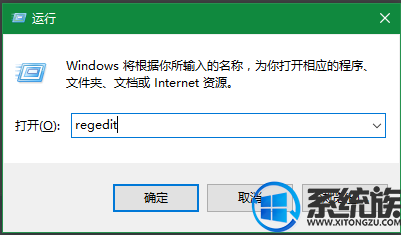
2、接着定位到HKEY_CURRENT_USERSoftwareMicrosoftWindowsCurrentVersionExplorerAdvanced这个位置
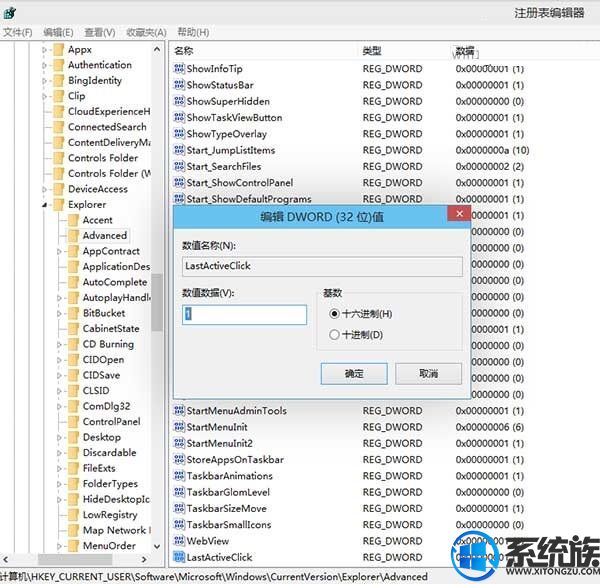
3、然后在右边窗口新建DWORD(32位)值,并且命名为LastActiveClick,接着双击打开后,并且将数值数据改为“1”并确定
4、最后重启explorer.exe就能
完成以上操作后,大家只需在已经合并的任务栏按钮上单击鼠标,那么即可完成同一程序不同窗口之间的切换任务,效率可以更高。假如想恢复默认设置,那么将LastActiveClick的数值数据再次改为“0”即可。
以上就是Win10系统下如何设置快速切换应用程序的详细方法了,有此需求的朋友可以参照小编的方法进行操作,更多关于win10系统技巧,请大家关注系统族!
更多>>U老九推荐教程
- [蜻蜓一键重装系统]win10提示没有关联的电子邮件程序来执行请求
- [老友一键重装系统]win10如何不更新并关机|win10不更新直接关机
- [紫光一键重装系统]win10系统realtek音频管理器无法在控制面板找
- [番茄家园一键重装系统]win10默认播放器设置后总是自动变回的解
- [电脑店一键重装系统]win10下安装Linux mint双系统要怎么操作?
- [360一键重装系统]win10系统中怎么搭建Java开发环境|win10系统搭
- [胖子一键重装系统]看门狗win10停止工作怎么办本人很喜欢这款游
- [系统基地一键重装系统]win7系统打开txt文档出现乱码的解决办法
- [绿茶一键重装系统]win10开机无限重启的三个解决方案
- [菜鸟一键重装系统]WIN10耳机有杂音滋滋响很难受怎么办?
- [萝卜菜一键重装系统]右键点击win10系统任务栏图标没反应怎么办
- [易捷一键重装系统]Win10专业版系统快速截图的两种方法
- [萝卜菜一键重装系统]Win10网络已连接但网页打不开怎么办|win10
- [老友一键重装系统]Win10系统出现taskhostw.exe应用程序错误怎么
- [小鱼一键重装系统]Win10专业版修改硬盘名称提示“需要管理员权
- [小马一键重装系统]win10梦幻桌面怎么用|win10梦幻桌面安装方法
- [飞飞一键重装系统]小马win10激活工具用法想用它永久激活系统
- [韩博士一键重装系统]WIN10系统装不了猎豹浏览器的解决办法
- [冰封一键重装系统]win10系统老是自动弹出今日热点怎么办|如何禁
- [小猪一键重装系统]win10已激活电脑更换SSD固态硬盘后还是激活的
更多>>U老九热门下载
- [大番薯一键重装系统]win10插耳机有声音 外放没声音的解决办法
- [电脑店一键重装系统]深度技术win0系统玩《御姐玫瑰Z2:混沌》黑
- [桔子一键重装系统]win10如何外接显示器|win10外接显示器方法
- [老友一键重装系统]win10系统开机出现"关键错误&am
- [小白一键重装系统]win10 NVIDIA控制面板打不开怎么办小白求教
- [小鱼一键重装系统]win10开机欢迎怎么关闭|win10开机欢迎关闭方
- [闪电一键重装系统]win10专业版中的体育功能可以卸载吗|卸载win1
- [绿茶一键重装系统]Win10系统中如何开启联想笔记本自带摄像头?
- [雨林木风一键重装系统]win10想创建ini文件要怎么处理
- [雨林木风一键重装系统]Win10系统接口跃点数的妙用可设置提升网



![[电脑店一键重装系统]WIN10老是提示关闭程序以防止信息丢失的解](http://www.ulaojiu.com/uploads/allimg/180506/1_0506143552b01.png)
![[小熊一键重装系统]win10系统每次开机桌面图标就都乱了怎么办?](http://www.ulaojiu.com/uploads/allimg/180506/1_050614310K948.jpg)